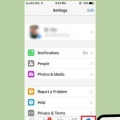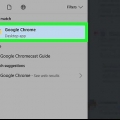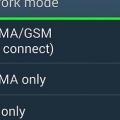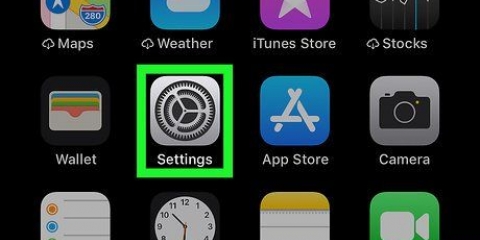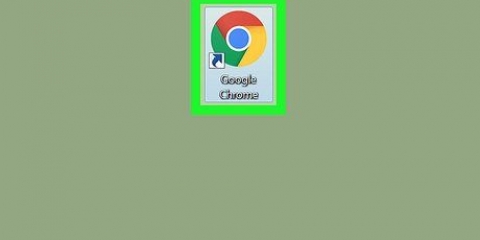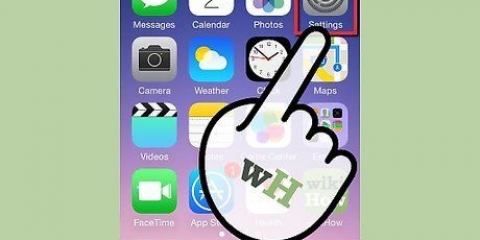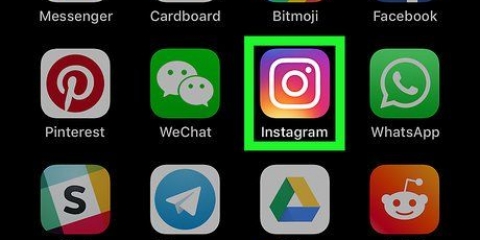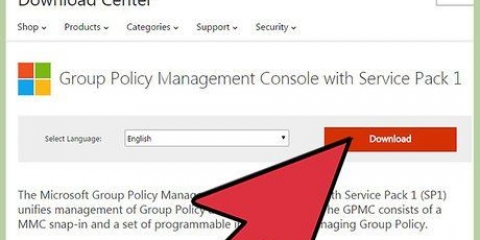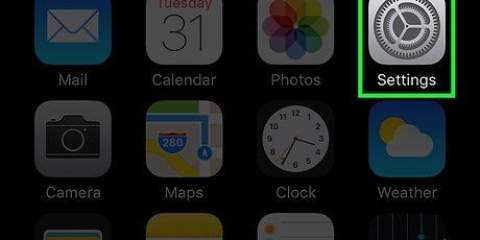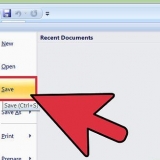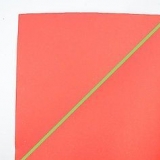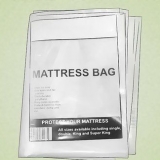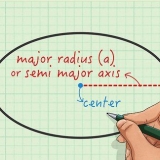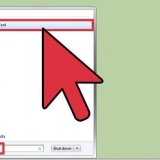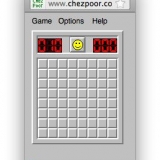Wenn Sie Instagram nicht sehen, müssen Sie möglicherweise warten, bis Sie jemand benachrichtigt. Wenn Instagram auch nach Erhalt einer Benachrichtigung in der App immer noch nicht auf der Liste steht, deinstallieren Sie Instagram, schalten Sie Ihr Telefon wieder ein und installieren Sie die App erneut. Wenn Sie die neu installierte App öffnen und dazu aufgefordert werden, wählen Sie Benachrichtigungen zulassen. Die Benachrichtigungsfunktion sollte dann in Ihren Einstellungen erscheinen.

Soundeffekte – Schalte alle Soundeffekte in Instagram ein oder aus. Abzeichensymbole – Schalte die Abzeichensymbole in Instagram ein oder aus. Badge-Symbole sind die Nummern, die in der Ecke der Instagram-App angezeigt werden, wenn Sie neue, ungeöffnete Benachrichtigungen haben. Auf gesperrtem Bildschirm anzeigen – Aktivieren oder deaktivieren Sie Benachrichtigungen, die auf dem Sperrbildschirm Ihres iPhones angezeigt werden. In der Geschichte anzeigen – Schalten Sie den Benachrichtigungsverlauf für Instagram ein oder aus. Sie können Ihren Benachrichtigungsverlauf anzeigen, indem Sie vom oberen Bildschirmrand nach unten wischen. Als Banner anzeigen – Deaktivieren Sie die Funktion, die Benachrichtigungen in Form von Bannern anzeigt, d. h. wenn Benachrichtigungen oben auf Ihrem iPhone-Bildschirm erscheinen, wenn Ihr iPhone nicht blockiert ist.

Immer (Standard) – Damit siehst du immer vorher den Inhalt deiner Instagram-Benachrichtigungen (zum Beispiel: `Sarah hat deinen Beitrag gefallen`). Wenn blockiert – Sie sehen den Inhalt Ihrer Instagram-Benachrichtigungen nur, wenn Ihr iPhone nicht gesperrt ist. noch nie – Sie werden den Inhalt der Benachrichtigungen von Instagram nie vorher sehen.





Wenn Sie auch Benachrichtigungen von Instagram erhalten möchten, wenn Ihr Telefon auf „Nicht stören“ eingestellt ist, tippen Sie auf den grauen Schieberegler „Als dringend behandeln“. Um die Benachrichtigungen zu deaktivieren, tippen Sie auf den blauen Schieberegler "Anzeige zulassen" und dann auf den grauen Schieberegler "Alle blockieren", den Sie hier sehen.


Wenn du dich gleichzeitig bei mehreren Instagram-Profilen angemeldet hast, siehst du hier dein Profilbild anstelle einer Puppe.


Suchen Sie nach einer Art von Benachrichtigungen (z. B. "Gefällt mir"). Tippen Sie auf eine Benachrichtigungsoption (zum Beispiel Von jedem) unter der Benachrichtigungsart. 





Benachrichtigungen in instagram aktivieren und deaktivieren
In diesem Artikel erfahren Sie, wie Sie sowohl die visuellen Benachrichtigungen als auch die Soundeffekte, die Sie von Instagram erhalten, ein- und ausschalten können. Instagram kann Sie beispielsweise benachrichtigen, wenn jemand Ihren Beitrag mag oder kommentiert, wenn Ihnen jemand eine Direktnachricht sendet oder einer der Benutzer, denen Sie folgen, eine Geschichte gepostet hat. Sie können auch Benachrichtigungen für bestimmte Benutzer aktivieren, sodass Sie immer benachrichtigt werden, wenn einer dieser Benutzer etwas postet.
Schritte
Methode 1 von 4: Benachrichtigungen über die Einstellungen Ihres iPhones aktivieren

1. Öffne die Einstellungen auf deinem iPhone
. Tippen Sie dazu auf das graue Symbol mit den Zahnrädern darauf. Normalerweise ist es auf dem Startbildschirm. 
2. Tippen Sie aufBenachrichtigungen. Diese Option steht fast ganz oben im Menü. Dies öffnet eine Liste aller Apps, in denen Sie derzeit die Möglichkeit haben, Benachrichtigungen zu erhalten.

3. Scrolle nach unten und tippe aufInstagram. Die Apps erscheinen hier in alphabetischer Reihenfolge, suchen Sie also nach Instagram unter dem Buchstaben `I`.

4. Tippen Sie auf den weißen Schieberegler "Benachrichtigungen zulassen"
. Sie finden es oben auf dem Bildschirm. Wenn du darauf tippst, wird es grün . Von da an schickt Instagram dir Benachrichtigungen an dein iPhone. Wenn Sie überhaupt keine Benachrichtigungen von Instagram erhalten möchten, tippen Sie auf den grünen Schieberegler "Benachrichtigungen zulassen" und überspringen Sie den Rest dieser Methode.

5. Andere Benachrichtigungen aktivieren oder deaktivieren. Tippen Sie auf den weißen Schieberegler rechts neben jeder der folgenden Optionen, um sie zu aktivieren, oder tippen Sie auf den grünen Schieberegler neben den verschiedenen Optionen, um sie zu deaktivieren:

6. Wählen Sie einen Stil für Ihre Benachrichtigungen. Tippen Sie unter dem Schieberegler "Als Banner anzeigen" auf entweder vorübergehend entweder an dauerhaft. Diese Option wird nicht angezeigt, wenn "Als Banner anzeigen" deaktiviert ist.
„Temporäre“ Benachrichtigungen erscheinen kurz oben auf dem Bildschirm deines iPhones und verschwinden dann wieder, während „persistente“ Benachrichtigungen nicht verschwinden, solange du sie nicht selbst löschst.

7. Passen Sie die Ansicht an, bevor Sie eine Nachricht öffnen. Dies bestimmt, ob Sie den Inhalt eines Instagram sehen oder nicht, bevor Sie die Nachricht öffnen. Scrolle nach unten und tippe auf Vorher anzeigen und wählen Sie dann eine der folgenden Optionen:

8. Tippen Sie zweimal auf die Schaltfläche "Zurück". Sie finden es oben links auf dem Bildschirm. Auf diese Weise kehren Sie zum Benachrichtigungsbildschirm zurück und speichern die Änderungen in der Zwischenzeit. Instagram sendet dir jetzt Benachrichtigungen.
Methode 2 von 4: Benachrichtigungen in den Android-Einstellungen aktivieren

1. Öffnen Sie die Einstellungen auf Ihrem Smartphone mit Android
. Tippen Sie auf Einstellungen. Tippen Sie dazu auf das Symbol, das wie ein weißes Zahnrad vor einem farbigen Hintergrund aussieht. Sie finden es in der App-Schublade Ihres Telefons.
2. Scrolle nach unten und tippe aufApps. Diese Option befindet sich in der Nähe der Mitte der Einstellungsseite. Dies öffnet eine Liste aller Apps, die Sie derzeit installiert haben.
Auf einem Samsung Galaxy können Sie stattdessen drücken Anwendungen muss tippen.

3. Scrolle nach unten und tippe aufInstagram. Sie finden diese Option unter dem Buchstaben `I` in der Liste der Apps.

4. Tippen Sie aufBenachrichtigungen. Diese Option befindet sich in der Mitte der Seite. Dies öffnet die Seite, auf der du deine Instagram-Benachrichtigungseinstellungen anpassen kannst.

5. Aktivieren Sie Ihre Benachrichtigungen. Tippen Sie auf den grauen Schieberegler "Anzeige zulassen" . Es wird dann blau, was bedeutet, dass Sie jetzt Ihre Benachrichtigungen in Instagram aktiviert haben.

6. Tippen Sie auf die Schaltfläche "Zurück". Diese Schaltfläche befindet sich in der oberen linken Ecke des Bildschirms. So verlässt du das Benachrichtigungsmenü von Instagram und speicherst die Änderungen zwischenzeitlich.
Methode 3 von 4: Wählen Sie die Benachrichtigungstypen aus

1. Instagram öffnen. Tippe auf das Instagram-Symbol. Es sieht aus wie eine mehrfarbige Figur mit dem Umriss einer Kamera in Weiß darauf. Hierdurch gelangen Sie direkt zu Ihrem Instagram-Newsfeed, sofern Sie eingeloggt sind.
- Wenn Sie noch nicht eingeloggt sind, geben Sie bitte Ihre E-Mail-Adresse (oder Ihre Telefonnummer oder Ihren Benutzernamen) und Ihr Passwort ein, um fortzufahren.

2. Tippen Sie auf Ihr Profilsymbol
. Klicken Sie dazu auf die Figur in Form einer Puppe in der unteren rechten Ecke des Bildschirms. So öffnen Sie die Seite mit Ihrem Profil. 
3. Einstellungen öffnen. Tippen Sie auf die Zahnräder (auf einem iPhone) oder ⋮ (auf einem Android-Telefon) oben rechts auf dem Bildschirm. So öffnen Sie die Einstellungsseite.

4. Scrolle nach unten und tippe aufPush-Benachrichtigungseinstellungen. Diese Option befindet sich unter der Überschrift "Einstellungen" in der Mitte der Seite.
Auf einem Telefon mit Android können Sie stattdessen drücken Mitteilungen muss klicken.

5. Wählen Sie die Einstellungen aus, die Sie aktivieren möchten. Sie können selbst entscheiden, welche Aktionen Sie innerhalb von Instagram aktivieren möchten (zum Beispiel ein Like, das Sie von jemandem erhalten haben); Auf dieser Grundlage sendet Ihr Telefon eine Benachrichtigung an Ihr Telefon. Dies machst du wie folgt:
Tippen Sie auf Aus um die Benachrichtigungen für diese Art von Benachrichtigungen vollständig zu deaktivieren.
Machen Sie dasselbe für alle Arten von Benachrichtigungen.

6. Tippen Sie auf die Schaltfläche "Zurück"
Taste. Sie finden es in der oberen linken Ecke des Bildschirms. So verlassen Sie den Benachrichtigungsbildschirm und übernehmen Ihre Einstellungen. Ab diesem Moment solltest du Benachrichtigungen für alles erhalten, was du in Instagram aktiviert hast.Methode 4 von 4: Benachrichtigungen danach aktivieren

1. Instagram öffnen. Tippe auf das Instagram-Symbol. Tippen Sie dazu auf das farbige Symbol mit dem weißen Umriss einer Kamera darauf. Wenn Sie bereits eingeloggt sind, gelangen Sie direkt zu Ihrem Instagram-Newsfeed.
- Wenn Sie noch nicht eingeloggt sind, geben Sie bitte Ihre E-Mail-Adresse (oder Ihre Telefonnummer oder Ihren Benutzernamen) und Ihr Passwort ein, um fortzufahren.

2. Gehen Sie zum Profil eines Benutzers. Tippen Sie in Ihrem Instagram-Feed auf den Namen eines Benutzers oder starten Sie das Suchfunktion indem Sie auf die Lupe tippen, ihren Namen in die Suchleiste eingeben und dann auf das Konto der Person klicken, wenn es angezeigt wird.

3. Folgen Sie dem Benutzer, wenn Sie ihm noch nicht folgen. Wenn Sie möchten, dass die Person, von der Sie möchten, dass Instagram Sie benachrichtigt, wenn sie etwas postet, tippen Sie auf Folgen oben auf seiner Profilseite.

4. Tippen Sie auf⋯ (auf einem iPhone) oder auf ⋮ (auf einem Android-Telefon). Sie finden eine dieser Optionen oben rechts auf dem Bildschirm. Es erscheint dann ein Menü.

5. Tippen Sie aufVeröffentlichungsbenachrichtigungen aktivieren. Es ist eine der Optionen im Menü. Auf diese Weise aktivieren Sie die Benachrichtigungen für dieses Konto, sodass Sie jedes Mal, wenn der betreffende Benutzer etwas veröffentlicht, eine Benachrichtigung auf Ihrem Telefon erhalten.
Sie können diese Benachrichtigungen von Veröffentlichungen wieder deaktivieren, indem Sie erneut zum Profil gehen, auf ⋯ oder auf ⋮ klopfen, dann Veröffentlichungsbenachrichtigungen deaktivieren im Menü tippen.
Tipps
- Wenn Sie eine große Anzahl von Benachrichtigungen von Fremden erhalten, indem Sie die Art der Benachrichtigungen einstellen, die Sie erhalten möchten, wo immer Sie können Von Leuten denen ich folge, Stellen Sie sicher, dass Sie weniger Benachrichtigungen erhalten.
Warnungen
- Auch wenn Sie alle Benachrichtigungsarten aktiviert haben, sehen Sie nicht immer alle Benachrichtigungen von Instagram auf Ihrem Smartphone, insbesondere wenn Sie viele Benachrichtigungen auf einmal erhalten.
"Benachrichtigungen in instagram aktivieren und deaktivieren"
Оцените, пожалуйста статью